


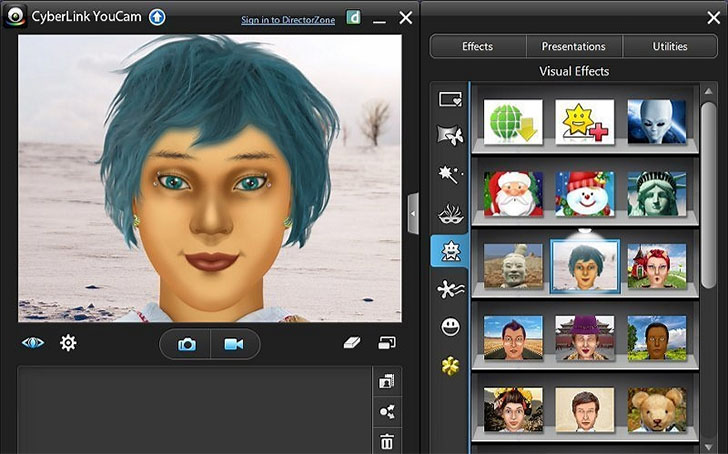
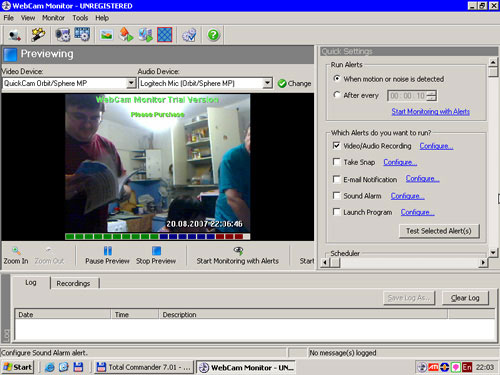


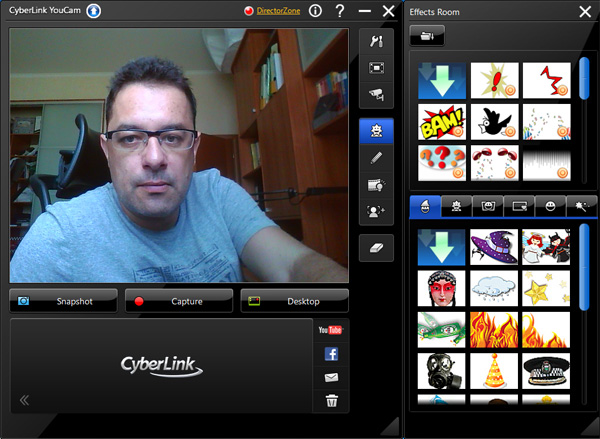


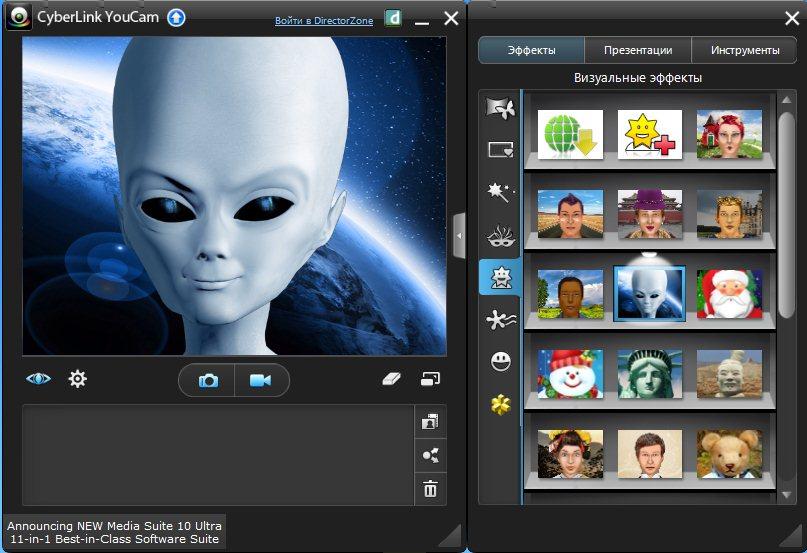
 Рейтинг: 4.1/5.0 (1873 проголосовавших)
Рейтинг: 4.1/5.0 (1873 проголосовавших)Категория: Windows: Видео захват
Для современного компьютера – веб-камера не заменимое устройство. С ее помощью можно общаться в интернете, снимать видео, а также делать фотографии. В данной статье мы рассмотрим ряд простых и быстрых способов, которые позволят вам сделать фото с веб-камеры.
Как сделать фото с веб-камеры при помощи программы ManyCamБольшинство программ для работы с веб-камерой являются платными. А те, что бесплатны, как правило, являются безнадежно устаревшими и имеют очень ограниченный набор функций. Среди всех бесплатных программ для работы веб-камерой сильно выделяется программа ManyCam. Она оснащена множеством интересных функций и при этом распространяется бесплатно. Вы можете скачать ее с официального сайта.
После запуска данной программы вы увидите, что ее интерфейс состоит из нескольких вкладок. Первая вкладка, это вкладка «Видео». На этой вкладке можно снимать видео. а также делать фотографии с веб-камеры. Первое, что нам нужно сделать, это включить поддержку большого разрешения в настройках программы, поскольку по умолчанию программа делает фотографии с разрешением не больше чем 640 на 480 точек.
Для этого откройте выпадающее меню с разрешением и выберите пункт «Настройка».
В окне с настройками установите отметку напротив пункта 1024 на 768, это максимальное разрешение, которое доступно в бесплатной версии программы. Остальные разрешения можно включить только в платной pro-версии.
После сохранения настроек, выберите разрешение 768p и нажмите на кнопку с изображением фотоаппарата, для того чтобы сделать фото с веб-камеры.
После того, как программа сделает фотографию с веб-камеры, вы сможете найти получившиеся снимке в папке Библиотеки/Изображения/ ManyCam.
Как сделать фото с веб-камеры при помощи онлайн сервисовСуществует много онлайн сервисов, которые позволяют делать фотографии с веб-камеры просто в браузере. Данный способ не требует установки и использования никаких дополнительных программ, поэтому его также нужно рассмотреть.
Одним из наиболее популярных сервисов для получения фото с веб-камеры является сайт picachoo.ru. Откройте данный сайт и нажмите на кнопку «Сделать снимок». После этого перед вами откроется страница, которая называется «Фото с веб-камеры». После открытия данной странице на экране появится всплывающее окно с параметрами Flash Player. На этом этапе нужно просто нажать на кнопку «Закрыть».
Дальше появится окно, в котором Flash Player будет просить разрешения на использования веб-камеры и микрофона. Нажмите на кнопку «Разрешить», для того чтобы продолжить работу с сайтом.
После этого, на странице должно появиться изображение с вашей веб-камеры. Если этого не произошло, значит, что-то блокирует доступ. Например, если вы используете Google Chrome, то в верхней части экрана появится еще одно окно с просьбой подтвердить разрешение на использование веб-камеры.
Дальше для того чтобы сделать фото с веб-камеры достаточно нажать на кнопку «Сделать снимок».
После того как сервис сделает снимок с веб-камеры, на странице появится кнопка «Сохранить». Нажмите на нее для того чтобы получить снимок.
После нажатия на кнопку «Сохранить», перед вами появится окно с сообщением о том, что полученный снимок сохранен.
На этой странице вы увидите получившуюся фотографию. Также на этой странице можно скачать фото или отправить его в социальную сеть Вконтакте.

Также делать фото с веб-камеры можно с помощью специальных приложений в таких популярных социальных сетях, как ВКонтакте и Одноклассники.
Стоит отметить, что большинство программ, которые делают снимки с использованием веб-камеры, довольно просты в обращении и не требуют особых навыков. Некоторые из программ обладают встроенным редактором, в котором находятся уже готовые шаблоны дополнительных эффектов. Это позволит не только сделать снимок, но и отредактировать сразу под свои нужды
Автор: Zed от 2015-03-29 20:21:39 Категория: Полезные программы Просмотров: 1572 Комментариев: 0
скачать игры для вебки
как фотографироваться на веб камеру
игры для вебкамер
как красиво сфотографироваться на веб камеру
игры для пк с веб камерой
как фоткаться на вебку
Скачать игры для веб камеры
Вас ждут десятки забавных игр, управляемые этим самым объектом. Программы для управления вебкамерой. Офсайт: Ссылка на скачивание демо-версии: 2. Мы предлагаем вам узнать о ключевых характеристиках данной пятёрки и выбрать софт на свой вкус. Скачать программы для веб-камеры - Интересное. Игры для веб-камеры Игры для веб-камеры Офсайт: Ссылка на скачивание триальной версии: 3. Для детей старше 16+ лет. На нашем сайте все программы можно скачать бесплатно по прямой ссылке, что.
При желании одним кликом записанный материал можно отправить на монтажный стол и отредактировать - обрезать, добавить титры или наложить эффекты. Напишите видите ли себя в скайпе, или онлайн камере и модель ноутбука. При этом, можно указать размер видеозаписи, источник аудио, разрешение, битрейт, кодек для кодирования. Когда вышла, тогда и начал. Зачем платить, если можно скачать программы бесплатно и пользоваться?
Многофункциональный рекодер, который поможет вам без проблем снять видео с веб камеры, не тратя время на настройки. Надеемся, что смогли вам помочь. При желании одним кликом записанный материал можно отправить на монтажный стол и отредактировать - обрезать, добавить титры или наложить эффекты. Эта небольшая программа для захвата изображений с веб-камеры требует минимум ресурсов компьютера и минимум знаний от пользователя. Фото с веб камеры программа Скачать программы для работы с веб-камерами бесплатно. Однако вам не придётся открывать каждое изображение отдельно - в окне предпросмотра можно посмотреть одно за другим.
Скачать игры для веб камеры
Предполагается как запись с вебки, так и рабочего стола в целом. Зачем платить, если можно скачать программы бесплатно и пользоваться. Перед окончательным сохранением проекта мы также можем воспользоваться различными эффектами инструментами для простейшего редактирования.
Кроме видеокартинки, получаемой с веб-камер, можно использовать видео, которое передатся по локальной сети. Скачать программы Графический редактор онлайн Программы онлайн Скачать Библию Флеш-игры онлайн.
Webcam Surveyor - это программа, которая позволит вам значительно расширить функционал своей веб-камеры. Чаще всего мы используем веб-кару только для звонков по Скайпу или каких-то видео-чатов. Но на самом деле веб-камера может быть и фотоаппаратом, и видеокамерой, и камерой слежения и так далее. Конечно, вы не можете просто имея веб-камеру сделать ее камерой слежения, реагирующей на движение, например, однако, с программой Webcam Surveyor это более чем возможно, мало того, это еще и предельно просто. Webcam Surveyor позволит вам выжать максимум из своей сетевой камеры, а качество записи уже будет зависеть от самой вебки.
Webcam Surveyor может:
• сделать фото на веб-камеру
• снять видео на веб-камеру
• следить за помещением
• регистрировать движение для экономии ресурсов
• сжать видео
• записывать последовательность кадров в видео
• транслировать видео в интернет
Скачать программу CyberLink YouCam Deluxe бесплатно через торрент вы сможете, если воспользуетесь ссылкой ниже. Установка, лечение и русификация программы описаны в конце новости, внимательно читайте и у вас не возникнет трудностей. Добавьте креатива и новых идей в стандартное видео-общение, запишите такую презентацию с помощью CyberLink YouCam, от которой у всех захватит дух!
1. Установить программу, но не запускать
2. Установить обновление из папки Update. Перезагрузить компьютер.
3. Запустить киген, сгенерировать серийный номер, запустить программу, вставить туда этот серийный номер.
4. Для русификации выйти из программы (включая трей), запустить русификатор от имени администратора и нажать Установить. По окончанию установки закрыть открывшийся патч (он не нужен)
На втором и/или третьем этапе возможны проблемы в случае, если в процессах висит процесс YouCamService7.exe
и если в системном трее есть значок программы. Закройте программу из значка в трее и завершите процесс в диспетчере задач
Для выбора русского языка подключите веб-камеру, запустите программу, нажмите на шестеренку, затем на третий круг и выберите язык интерфейса русский.
На случай если почти уверены, что ключ слетит, блокируем файрволлом доступ в сеть программе.
 GuvcView - программа для работы с веб-камерой, имеет различные настройки параметров, возможность делать фото и вести видеосъемку. По большому счету, как мне кажется, программа имеет очень небольшую востребованность и действительно, ну много ли кому приходится делать с веб-камеры фото или снимать видео. Нет, конечно, кто-то этим занимается, просто я, исходя из своих личных потребностей не усмотрел в ней такую крайнюю необходимость, хотя это совсем не аргумент.
GuvcView - программа для работы с веб-камерой, имеет различные настройки параметров, возможность делать фото и вести видеосъемку. По большому счету, как мне кажется, программа имеет очень небольшую востребованность и действительно, ну много ли кому приходится делать с веб-камеры фото или снимать видео. Нет, конечно, кто-то этим занимается, просто я, исходя из своих личных потребностей не усмотрел в ней такую крайнюю необходимость, хотя это совсем не аргумент.
В принципе, программа нормально устанавливается и работает, а к основной ее "фишке", можно отнести, возможность настроить камеру для фото или видеосъемки даже в затемненной комнате, именно это мне понравилось больше всего. А не понравилось то, что нет взаимодействия со «Skype », во всяком случае у меня, при запущенном GuvcView. камера в «Skype » работать отказывается, а это значит, что при пониженной освещености, нормально по "скайпу" не пообщаешься, а ведь именно на это я и расчитывал, возможность вести видео-разговор в затемненном помещении (такая у меня потребность).
Положительные характеристики GuvcView :
Отрицательные характеристики GuvcView :
Примечание: из-за кривизны рук, не сразу разобрался со связкой GuvcView > Skype. Оказывается, все нормально работает, сначала нужно при помощи GuvcView настроить приемлимое изображение, затем, закрыть программу и после этого запускать Skype. Изображение в Skype. должно быть таким, каким вы его настроили в GuvcView. Вообщем оказалось, что программа очень даже полезная и нужная!
Язык интерфейса: русский
Содержание:
Зачем нужны фотографии.Не всегда у нас получается связаться с людьми онлайн, а видеть и знать друг друга в лицо хочется. Для этого придумали фоткаться на вебку. Так вы не только можете отправить свою фотографию кому-то, но и сделать несколько удачных для себя снимков, создать новую аватарку для социальной сети, пополнить свою домашнюю коллекцию собственных фотографий. Кроме того, фотка с веб-камеры позволит достаточно вменяемо оценить свой внешний вид в глазах окружающих, когда под рукой нет зеркала или за ним не хочется идти. Как вы знаете, экран полнит зрительно любого человека, так же и изображение с веб-камеры, глядя на которое вы понимаете, полнит ли вас та или иная одежда, как вы будете выглядеть со стороны, и стоит ли поправить прическу.
Все что вам необходимо, так это компьютер и веб-камера. Вместо стационарного компьютера подойдет ноутбук, нетбук, смартфон, телефон, планшет и пр. А веб-камера может быть встроенной. Не обязательно покупать новую вебку, чтобы посмотреть на себя со стороны, во многих современных гаджетах есть даже не одна, а две встроенный камеры. Фотографиями полученными с вебки вы можете распоряжаться как захотите, даже можно будет их удалить, если они не удачно вышли, никто не сможет ими воспользоваться, если вы их не разместите в сеть. (См. также: Как фотографироваться красиво )
Как воспользоваться веб-камерой.Чтобы знать, как фоткаться на вебку, необходимо научиться для начала ею пользоваться. Для этого подключите или включите свою веб-камеру, чтобы ее настроить. Самый важный процесс хорошей и качественной работы вашей вебки не только ее возможности и качество, но и правильная настройка, хотя во многих компьютерах настройка производится автоматически, но вы можете ее скорректировать.
Очень просто в этом плане работать с новой системой «Windows 8». Здесь необходимо только перенести курсор мышки в верхний или нижний правый угол, активировав тем самым рабочую панель, войти в «Пуск» (это можно сделать, нажав на компьютере кнопку Windows – «окошко»), здесь в списке приложений найти «Камера» и перейти в работу с веб-камерой компьютера. Примите нужную вам позу и кликните мышкой по экрану компьютера, моментально будет сделан снимок и сохранен в папке «Изображения».
Если же у вас веб-камера не встроенная, она требует настройки и подключения. Подключается вебка с помощью шнура, идущего в комплекте с веб-камерой при продаже. В принципе, в комплекте есть и инструкция, в которой написано что нужно сделать, как и в какой последовательности. Для работы веб-камеры, необходимы драйвера, если у вас на компьютере они установлены, то проблем с работой камеры не будет, если драйверов нет, их необходимо установить. Найти драйвера можно с помощью интернета, но вам нужно только то ПО, которое предназначено для вашей модели веб-камеры. Часто можно в комплекте к вебке найти небольшой диск, на нем то и хранится необходимое вам ПО. Вставьте этот диск в дисковод, запустите установку файла и следуйте инструкции, после чего перезагрузить компьютер.
Создание фотографий с помощью веб-камеры.Когда только появились первые веб-камеры, мы радовались тому, что вообще хоть как-то видели собеседника, могли сделать нечеткий снимок и отправить его кому-то. Сейчас же вебки более продвинутые и можно фоткаться на вебку с эффектами. Благодаря таким встроенным эффектам, которые вы сами можете выбрать, сделать аватарку для социальной сети очень просто, можно даже сделать поздравительную открытку, благодаря эффектам в веб-камере. Давайте же узнаем, как можно сделать снимки с веб-камеры как самые простые, так и креативные – с эффектами.
Если у вас Windows 8, то сделать снимок, как с эффектами, так и без них, будет очень и очень просто! Как уже говорили, необходимо зайти в Пуск, найти приложение Камера, кликнуть по монитору мышкой и готово. Если хотите получить изображения с эффектами, то необходимо скачать дополнительную программу со встроенными эффектами.
Еще один вариант получить изображение с веб-камеры – «Prt Sc». Очень простой и старый способ получить не только фото с вебки, но и любой скан с экрана монитора. Для этого откройте активное окно с камерой, примите желаемую позу, нажмите кнопку на клавиатуре «Prt Sc» или «Fn»+ «Prt Sc» (в зависимости от клавиатуры). После этого перейдите в приложение Paint и нажмите «Ctrl»+«V». Тут можете обрезать фото, как вам удобнее и сохранить его в нужной папке.
Ну и проще всего – установить драйвера к вебке, перезагрузить компьютер, включить веб-камеру, просмотреть ее функции и сделать фото прямо там. Еще один простейший способ – установить программу для онлайн общения, но об этом чуть позднее.
Программы для фото с веб-камеры.Теперь можно узнать через какую программу фоткаться на вебку. Таких программ масса, зависит все лишь от ваших пожеланий.

Вообще, существует масса различных программ, которые могут подойти вам, чтобы сделать как элементарное, так и креативное и интересное фото с веб-камеры. Вы же вполне можете воспользоваться любой классической и встроенной программой для фото с веб-камеры и если она вас не будет удовлетворять, можете скачать дополнительное ПО.
Статья является личным мнением автора и носит исключительно информационный характер. Для решения Вашей проблемы обратитесь к специалисту.
Обновлено 25 Декабрь 2013 г.
Автор: DirFiles
Описание: Чтобы понять, как сфотографировать себя, воспользуемся стандартными средствами операционной системы Windows. Сначала необходимо перейти в панель управления через пуск. Затем найти там подпункт сканеры и камеры. После чего выбрать в списке среди устройств, что доступны, Вашу встроенную или внешнюю камеру. Хотим предупредить, что система может отображать камеру, как устройство USB. Это нормально и бояться этого не нужно. В появившемся окне, нажимая на кнопку снять или съемка, Вы, собственно, и делаете желанный снимок. Обычно она расположена под видоискателем камеры. Полученное фото отображается с правой стороны.
Как сделать фото камерой ноутбука мы уже рассмотрели. Теперь рассмотрим, как его сохранить. Полученный снимок выделяем курсором и нажимаем далее. В следующем окне необходимо выбрать путь сохранения и название для своего фото. Кроме этого способа можно воспользоваться стандартной программой Paint. По умолчанию она помещает сделанные снимки в папку мои рисунки. Требуется лишь запустить Paint или открыть папку мои рисунки. Далее выбираем пункт получить изображение с камеры или со сканера. Затем действия повторяют все те, что описаны в предыдущем пункте. Разница только в том, что в самом Paint Вы можете сразу и отредактировать полученное изображение.
Чтобы понять веб-камера как фотографировать, можно применять и программы от создателей самих устройств съемки. Они часто идут в комплекте с веб-камерами или же их, как правило, можно легко найти в интернете. Одна из популярных среди них – это программа Live WebCam. Ее алгоритм работы очень прост. После запуска программы достаточно нажать на кнопку сделать снимок и он готов. Есть возможность установить автоматическую съемку, задав параметры. Чаще всего подробная инструкция по использованию подобного программного обеспечения присутствует на сайте разработчиков.